Los móviles Android pueden servir para muchas cosas: llamar, enviar WhatsApp, jugar a tus títulos favoritos, ver películas o vídeos y, por qué no, como webcam. Solo necesitas un ordenador o portátil con Windows, un móvil Android y una buena conexión WiFi.
La aplicación que vamos a usar para este fin se llama DroidCam. Su versión gratuita es más que suficiente para un uso puntual, pero si quieres conseguir resolución HD y eliminar los anuncios de la app tendrás que hacerte con la versión Pro, cuyo precio es de 4,29 euros. Dicho esto, empecemos.
Convierte tu móvil en una webcam con DroidCam

Lo primero que debes hacer es descargar la aplicación en tu móvil Android desde Google Play. Una vez instalada, accede a la web oficial de Dev47Apps y descarga e instala el cliente de escritorio. El procedimiento es muy sencillo, simplemente debes pulsar en "Siguiente", leer y aceptar los términos y condiciones de uso y prestar atención a la tercera ventana.
Aparecerá un pop-up en el que el asistente te preguntará si quieres instalar el driver. Es imprescindible que aceptes, ya que de otra forma no podrá detectar tu móvil como webcam. Hecho esto, abre el programa en tu ordenador y la app en el móvil y sigue estos pasos:
- En la aplicación busca "WiFi IP" (es la primera línea de arriba del todo).
- Escribe la dirección IP que en "WIFi IP" en el recuadro "Device IP" del programa para PC.
- Marca la casilla "Video" y "Audio".
- Haz clic en "Start".

El vídeo aparecerá en el programa y tu ordenador entenderá que la imagen viene de la webcam, lo que significa que puedes usar este sistema para videollamadas en Skype, Hangouts, Discord, etc. Simplemente recuerda configurar la fuente de vídeo y audio en cada aplicación.
Si bien no puedes cerrar el programa de Windows, la aplicación para Android puedes dejarla corriendo en segundo plano. Es importante destacar que funciona con ambas cámaras (puedes cambiarla desde los ajustes). Si quieres mejorar la estabilidad de la imagen -y no tener que estar sujetando el móvil con la mano- quizá te interese hacerte con un trípode pequeño o un soporte para el móvil.
Vía | Digital Citizen


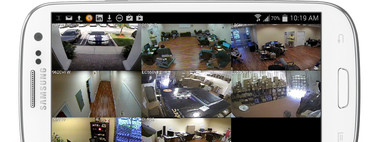



Ver 3 comentarios